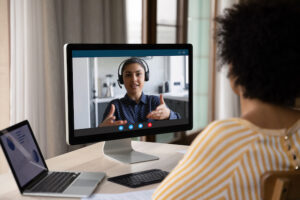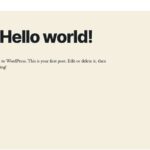如果您正在阅读本文,您可能想知道,“什么是 WordPress 多站点?” 好消息是我们有了答案 — 今天,我们将分享您需要了解的有关使用 WordPress 创建网站网络的所有信息。

您可能对 WordPress 提供的功能略知一二,因为对于那些希望开设在线商店、博客、公司网站或投资组合的人来说,它是一个绝佳的选择。免费的 CMS 允许您在不接触任何代码的情况下拼凑出令人印象深刻、引人入胜的在线形象。
使用 HubSpot 的 WordPress 网站工具发展您的业务
但也许您不知道 WordPress 除了单站点功能之外还有更多功能。我们在这里分享 WordPress 多站点与单站点之间的差异,以及此功能如何减少运行多个WordPress 网站时的压力和摩擦。在本指南中,您还将了解它的工作原理,它是否是适合您的情况的最佳解决方案,如果是,如何安装它。
什么是 WordPress 多站点?
WordPress (WP) Multisite 是一种配置,可在同一 WP 安装上启用多个网站。由于多站点网络中的网站共享核心文件和数据库,网络管理员可以通过一个 WordPress 用户帐户有效地管理所有网站。
用户选择 WordPress 多站点与单站点配置的原因有多种。对于创建多个网站的企业,选择多站点可以节省大量时间和金钱。与单独安装相比,多站点网络占用的服务器空间也更少。当然,使用 WP 的多站点功能,跨组成站点共享资源(包括插件和主题)更易于管理。
Multisite 于 2010 年 3.0 版上市时首次亮相。自首次推出以来,它已经赢得了声誉,因为它是许多 WordPress 管理员用来处理由数十个、数百个到数千个网站组成的网络的宝贵功能。
WordPress 多站点如何工作?
当您比较 WordPress 多站点与单站点产品时,您会很快意识到它们有很多相似之处。多站点的工作方式与常规 WP 安装非常相似,但具有一些附加功能。要了解 WordPress 多站点的独特之处,让我们回顾一下多站点的一些关键方面。
用户角色和权限
默认情况下,标准 WordPress 站点有五个用户角色。从最高权限到最低权限列出,这些角色是:
- 行政人员
- 编辑
- 作者
- 贡献者
- 订户
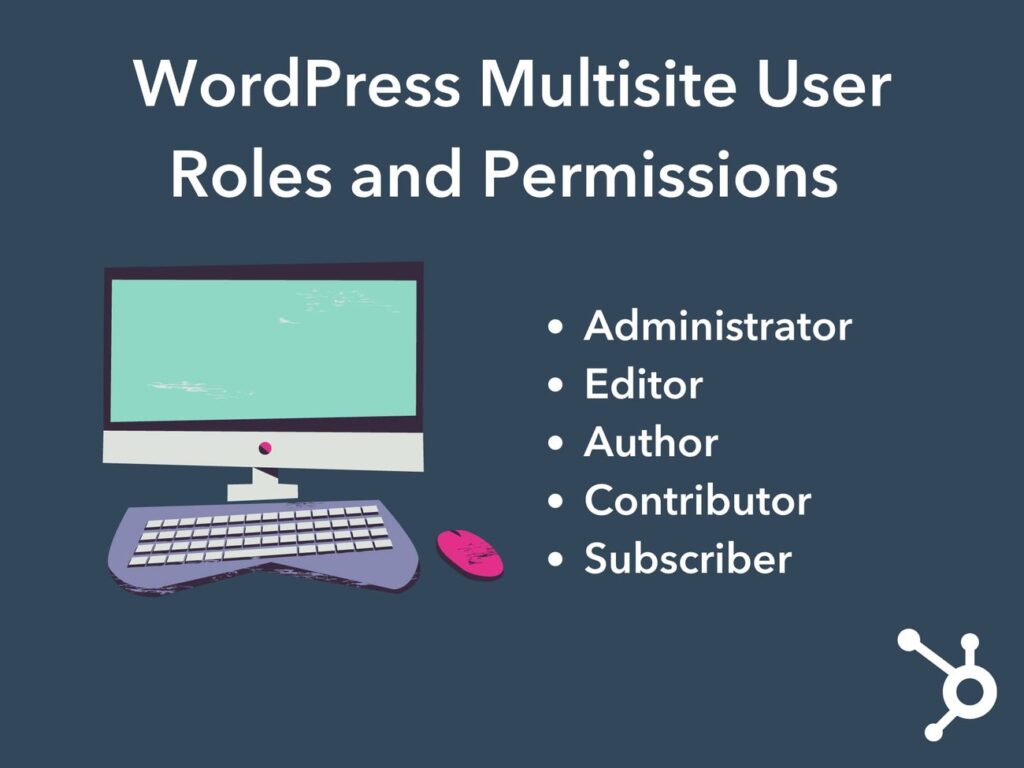
Multisite 在管理员之上又增加了一个角色,称为超级管理员。您可能还听说过将此角色称为网络管理员或超级管理员。
什么是超级管理员?
将超级管理员视为多站点系统的首席执行官。这个位置是整个网络的掌舵人。超级管理员负责监督其所有网站——这些网站被称为“子网站”。管理员只负责网络中的一个或几个站点,而超级管理员可以访问和控制其网络下的任何子站点。
当管理员使用 WP 安装创建多站点时,他们将成为超级管理员。超级管理员角色提供对稍作修改的仪表板的访问权限,他们可以在其中管理所有联网站点。最值得注意的是,超级管理员可以同时在特定站点或所有子站点上安装插件和主题。
如果你有一个多站点配置,普通管理员不能在他们的站点上安装主题或插件——这个责任属于超级管理员。但是,他们可以激活或停用插件或主题。在某些情况下,超级管理员可能还需要在网络中为新管理员创建网站。或者,他们可以允许用户自己创建新站点。超级管理员还可以为网络中的一个或多个子站点分配管理员。
主题和插件
如果使用 WordPress 多站点配置,则无需在各个站点上安装插件和主题。它们存储在网络中并在网站上激活以便于使用,因为子站点共享文件而不是每个站点都获得一个副本。
具有超级管理员能力的人可以选择在所有联网网站上激活主题和插件。或者,他们可以为特定子站点打开和关闭插件和主题。此外,超级管理员可以同时更新所有网络站点的主题和插件——这可以显着节省时间。
这与典型的 WordPress 安装工作方式不同,但允许更安全的网络。由于网络中的所有站点都共享一个代码库,因此网站管理员粗心安装的有害主题或插件可能会对整个网络产生负面影响。将此权限限制为超级管理员可以更好地保护网络。
域和域映射
当您进行标准的 WordPress 安装并添加子站点时,您将创建一个 WP 多站点。因此,所有子网站都共享原始网站的域名。在设置过程中,超级管理员决定他们是否要按子域(例如:website.network.com)或子目录(network.com/website)分隔他们的站点。
还有机会将唯一域附加到子站点。为此,将自定义域映射到网络中的站点。这允许子网站向访问者显示为与任何其他网站一样 – 未连接到原始网站。要将域映射到子站点,请访问您的多站点网络管理员设置。
另一个专业提示:在开始域映射之前,请检查以确保网络正常运行,以确保您可以无缝创建子站点。
代码和存储
从表面上看,WordPress 多站点与单独的独立 WP 安装有很多共同点。他们的后端配置是一个关键的区别。在多站点中,所有子站点都使用相同的核心文件,所有网站的文件都存在于同一个 WordPress 目录中。该目录也是您保存插件和主题文件的地方——这可以节省大量的服务器空间。
不过,并非所有内容都跨站点共享。子站点有自己的媒体资产和数据。因此,每个站点在后端都有自己的上传文件夹和数据库表。
WordPress 多站点有什么好处?
可以想象,使用 WordPress 多站点功能有很多好处。这些网络提供了多种值得考虑的优势。这些包括:
高效、集中的站点管理
多站点通过显着减少耗时来简化管理任务。对于您需要在每个子站点上逐一进行的任何更改,超级管理员可以一举完成,从安装主题和插件到更新软件,再到修改用户权限,再到更改其他网络设置。
多站点网络还消除了为每个联网站点安装 WordPress 的需要——安装一次,激活您的多站点,然后添加新网站而无需重复。
可扩展性
假设您是一名餐厅特许经营所有者,希望为您的不同地点创建子网站。随着特许经营权的增长,您可以使用多站点,因为一个 URL 下允许无限的 WordPress 子站点。您不仅可以根据需要添加尽可能多的站点,还可以在不影响网络其余部分的情况下删除旧站点。一些超级管理员甚至将网络配置为允许用户在没有上级批准的情况下创建他们的网站。
添加新网站要容易得多,因为所有联网站点都使用相同的插件、核心和主题文件。这就引出了我们的下一点:负担能力。
负担能力
在与运行 WordPress 网站相关的主题、插件和其他管理成本之间,您网站的价格标签可能会增加。由于子站点能够共享这些文件,超级管理员可以降低服务器成本。例如,一些超级管理员管理着成百上千个网站。单独创建许多站点将被证明既费力又昂贵。多站点配置提供了一个解决方案。
数据共享
WordPress 多站点存储整个网络的登录信息,因此一个子站点上的凭据将适用于其他子站点——用户无需创建新的用户名和密码即可访问每个子站点。超级管理员还可以授予用户访问新子站点的权限,而无需为他们创建新帐户。
由于多站点网络上的子站点是相互连接的,因此开发人员可以更轻松地应用网络范围的更改。核心、插件和主题文件的更新适用于所有使用这些文件的网络站点,因此无需担心某些网络站点更新落后。
我们想指出这里有一个权衡。文件中的任何错误都会影响整个网络,因此您应该在全网实施之前评估测试环境中的重大变化。
权限控制
WordPress Multisite 还允许严格控制谁可以修改网络及其子站点。多站点网络将网络控制权集中给一个或几个超级管理员,负责添加新用户和分配权限。
对于许多 WordPress 用户来说,这种设置比数十个单独管理的网站的集合更可取,而且监督最少。通过多站点,超级管理员可以鸟瞰网络,使他们能够快速识别和解决问题。
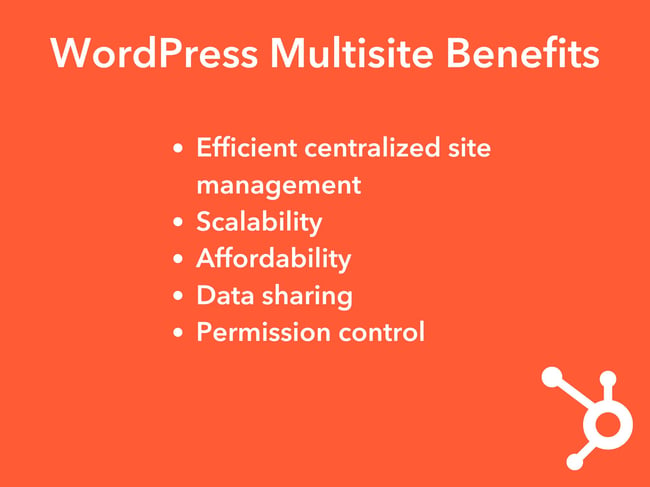
WordPress 多站点的好处
如果您正在考虑 WordPress 多站点还是单站点是否适合您,我们汇总了一些要考虑的因素。请记住:当您要管理一组性能相似的站点时,这些网络的功能最佳。这意味着子站点共享相同的主机,使用类似的插件和主题,以及您想要添加的其他自定义扩展。
以下是 WordPress 多站点的一些常见用例:
- 拥有多个针对不同服务或品牌的子网站的企业,例如为每种语言部署不同子网站的国际品牌
- 具有所有子站点都遵循相同主题和品牌的组织,例如为其部门提供网站的大学,或为其员工提供内部站点的公司
- 一个在线社区,用户可以在其中为利基兴趣创建论坛子站点,类似于 Reddit。
- 为不同主题使用子站点的博客属性和在线出版物。
- 管理员为他们在多站点网络上的网站付费以发布博客、个人网站或其他任何内容的服务。
- 任何一组美学上相似的网站——超级管理员可以安装一个主题并将其应用到网络中的所有网站。
在所有这些情况下,系统管理员可以保持所有子站点正常运行并在前端看起来一致,而无需在已安装的 WordPress 版本之间切换。
何时不使用 WordPress 多站点
到目前为止,我们已经多次讨论了多站点。但是,如果您要管理多个 WordPress 网站,这并不总是最好的方法。
如果出现以下情况,请不要使用 WordPress Multisite:
- 您对 WordPress 或一般网站缺乏经验。如果您不精通网站配置和管理,处理多站点可能超出您的技能范围。如果必须,请雇人为您设置。
- 您的网站在功能和/或设计上有很大不同。如果您打算在您的网络站点上安装各种主题和插件,将它们分开会更容易。这最终会造成比其价值更多的麻烦。
- 您不愿意采取加强的安全预防措施来保护您的网络。由于子网站共享一个代码库,一个受损的文件可能会导致您的所有网站瘫痪。
- 您负担不起足够的托管费用。您运行的站点越多,您需要处理的流量就越多,您需要为WordPress 托管支付的费用也就越多。
有时人们想知道 WordPress 多站点是否适合开发人员创建客户站点。如果客户站点不相关,这不是最好的主意。相反,您最好为每个客户维护单独的安装,并允许他们按照自己的喜好配置站点。
另外,请考虑您的项目是否需要多个网站。如果您要收集非常相关的网站,则在主网站之外创建子域或子目录可能比单独管理子网站更实用。
什么是 WordPress 多站点示例?
这里有三个在线服务,它们展示了该平台的功能,并向您展示了 WordPress 多站点在实践中的样子。
伦敦大学城
City, University of London 使用 WordPress Multisite 为其博客平台 City Blogs 提供支持。City Blogs 允许学生和教职员工在大学域下创建博客,以便与同事分享他们的发现。
在网站上,用户可以注册并申请个人博客。多站点结构允许大学的 IT 人员监督学生的在线资产并将更改无缝地应用到整个网络。

华尔街日报
这家领先的出版物大量使用 WordPress,包括其用于运行微型网站和共享不同类型文章的多站点功能、视频网站、播客网站以及各种语言的网站。

WordPress.com
是的,WordPress 确实使用它的软件。博客平台 WordPress.com 运行着网络上最大的多站点——数百万博主在该平台上拥有自己的子站点。
正如该服务托管的各种博客所示,多站点网络非常适合具有不同受众和目标但在相似的底层后端上运行的网站。

如何安装 WordPress 多站点
- 准备切换到多站点。
- 编辑 wp-config.php。
- 设置网络。
- 启用网络。
1.准备切换到多站点。
在设置多站点网络之前,请确保您需要一个使用上面列出的标准的网络。如果您准备好出发,请检查以下内容:
- 您必须是 WordPress 站点的管理员。
- 您必须能够使用 FTP 或文件管理器访问站点的核心文件。
- 您必须有足够的主机来支持 WordPress 多站点网络。
- 您所有的插件和主题都应该是安全的和最新的。
- 所有有权访问您当前 WordPress 帐户的人都是当前受信任的用户。
如果您已经有一个 WordPress 站点处于活动状态,请停用所有插件。您还应该在进行切换之前备份您的文件。或者,如果您尚未安装 WordPress,请立即安装。
2. 编辑 wp-config.php。
切换到多站点需要做的第一件事是向wp-config.php文件添加一些额外的代码。通过 FTP 或文件管理器访问您的 WordPress 核心文件,然后打开wp-config.php。
在此文件中,向下滚动到显示以下内容的行:

在此行的正上方,粘贴以下代码:

保存文件,然后重新启动浏览器。
3. 设置网络。
将以上代码添加到wp-config.php 后,您会在 WordPress 仪表板中看到一些额外的选项。
在您的仪表板中,转到工具 > 网络设置。在此屏幕上,选择通过子域或子目录来表示您的子站点。区别?选择子域将使您的网络基于域,而选择子目录将使您的网络基于路径。如果您改变主意,可以在必要时稍后再打开它。但是,最好尽快决定配置,因为多站点活动的时间越长,切换就越具有挑战性。
您还可以根据需要更改您的网络详细信息,包括服务器地址(多站点的主域)、网络标题(您对网络的称呼)和管理员电子邮件地址(人们如何联系您作为超级管理员)。
在此屏幕上完成后,单击安装。
4. 启用网络。
接下来,您将收到激活网络的说明。它们看起来类似于下面的屏幕:
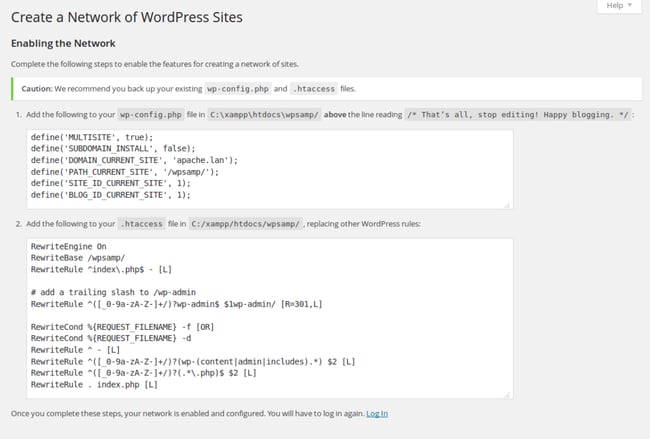
按照这些说明进行操作,在完成编辑后保存每个文件。完成后,单击“登录” 链接再次获得访问权限。
执行此操作后,您将能够添加新的子站点并配置您的多站点设置。要访问您的网络设置,请从顶部工具栏中选择我的网站,然后从下拉列表中选择任何选项。
有关您可以调整的设置的完整列表,请参阅这篇关于多站点网络管理的 WordPress 文章。
多站点:一个隐藏的 WordPress 超级大国
多站点是一个隐藏的宝石。它不是最流行的 WordPress 平台功能之一,大多数用户对它的需求不大。但是,如果您处于必须有效管理多个站点的情况下,多站点可能是一个真正的游戏规则改变者。
告别数小时的冗余工作,迎接错综复杂的相关 WordPress 安装网络。这是一种隐藏的超能力。但是,就像任何超级大国一样,负责任地使用它!